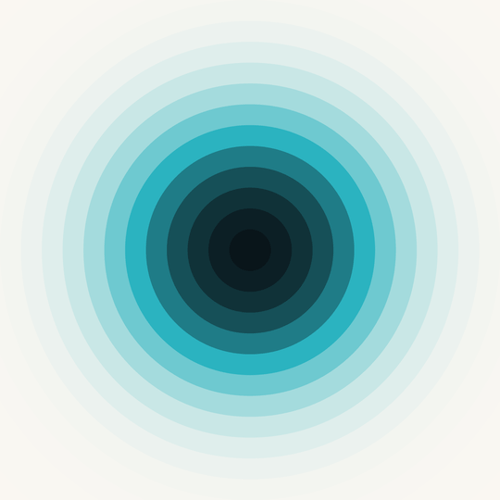اسپیکرهای بلوتوثی در چند سال گذشته به یکی از پرطرفدارترین ابزارهای صوتی تبدیل شدهاند که به دلیل قابلیت حمل آسان و کیفیت صدای مناسب، در مکانهای مختلفی از جمله خانهها، فضاهای کاری، پارکها و مهمانیها مورد استفاده قرار میگیرند. این اسپیکرها به طور ویژه برای افرادی که به دنبال یک راهحل ساده و بیسیم برای پخش موسیقی از دستگاههای مختلف مانند لپتاپ یا گوشی هستند، انتخاب بسیار مناسبی هستند.
اتصال اسپیکر بلوتوث به لپتاپ یا گوشی کار بسیار سادهای است، اما ممکن است برخی افراد با مشکلاتی در فرآیند اتصال مواجه شوند.
اگر به دنبال خرید انواع ایرپاد و اسپیکر باکیفیت هستید به مجموعه ناصری دیجیتال مراجعه کنید.
1. اسپیکر بلوتوث چیست و چرا باید از آن استفاده کنیم؟
اسپیکرهای بلوتوثی، به عنوان اسپیکرهایی که از تکنولوژی بلوتوث برای برقراری ارتباط بیسیم استفاده میکنند، به شما این امکان را میدهند که موسیقی، پادکست یا هر محتوای صوتی دیگری را از دستگاههای مختلف مانند لپتاپ، گوشیهای هوشمند، تبلتها و حتی تلویزیونها پخش کنید، بدون آن که نیازی به سیم و کابلهای اضافه داشته باشید. این ویژگی خاص، آزادی حرکت و راحتی بیشتری را برای کاربران فراهم میآورد.
مزایای استفاده از اسپیکر بلوتوثی شامل:
حمل آسان: معمولاً اسپیکرهای بلوتوثی سبک و کوچک هستند، به همین دلیل میتوانند به راحتی حمل شوند.
بیسیم بودن: اتصال بیسیم با بلوتوث به شما این امکان را میدهد که دستگاههای مختلف را به اسپیکر وصل کنید بدون نیاز به کابل.
کیفیت صدا: بسیاری از اسپیکرهای بلوتوثی دارای کیفیت صدای بسیار خوبی هستند که میتواند تجربه شنیداری لذتبخشی را برای کاربران فراهم کند.
تنوع در کاربرد: اسپیکرهای بلوتوثی میتوانند برای گوش دادن به موسیقی، تماشای فیلم، بازیهای ویدیویی یا حتی تماسهای تلفنی مورد استفاده قرار گیرند.
2. مراحل اتصال اسپیکر بلوتوث به لپتاپ
اتصال اسپیکر بلوتوثی به لپتاپها معمولاً از طریق سیستمعامل ویندوز یا مک انجام میشود. در هر دو سیستمعامل، اتصال اسپیکر بلوتوثی معمولاً فرآیندی ساده است، اما ممکن است برخی تفاوتهای جزئی در مراحل وجود داشته باشد. در این بخش، نحوه اتصال اسپیکر بلوتوث به لپتاپ را در هر دو سیستمعامل بررسی میکنیم.
2.1 اتصال اسپیکر بلوتوث به لپتاپ ویندوز
برای اتصال اسپیکر بلوتوث به لپتاپهایی که از سیستمعامل ویندوز استفاده میکنند، مراحل زیر را دنبال کنید:
بلوتوث لپتاپ را روشن کنید:
ابتدا اطمینان حاصل کنید که بلوتوث روی لپتاپ شما فعال است. برای این کار، به تنظیمات لپتاپ بروید و در بخش “Devices” یا “Bluetooth & other devices”، گزینه بلوتوث را روشن کنید.
اسپیکر بلوتوث را روشن کنید:
اسپیکر بلوتوثی خود را روشن کنید و به حالت جفتسازی (pairing mode) منتقل کنید. این مرحله معمولاً با نگه داشتن دکمه پاور یا دکمه مخصوص بلوتوث به مدت چند ثانیه انجام میشود. برخی اسپیکرها ممکن است به طور خودکار وارد حالت جفتسازی شوند.
جستجو برای دستگاههای بلوتوثی:
در لپتاپ خود به قسمت تنظیمات بلوتوث بروید و گزینه “Add Bluetooth or other device” را انتخاب کنید.
سپس گزینه “Bluetooth” را انتخاب کرده و اجازه دهید لپتاپ به طور خودکار دستگاههای بلوتوث موجود را جستجو کند.
انتخاب اسپیکر بلوتوث از فهرست دستگاهها:
پس از جستجو، نام اسپیکر بلوتوث شما در فهرست دستگاهها ظاهر خواهد شد. روی نام اسپیکر کلیک کنید تا فرآیند جفتسازی آغاز شود.
اتصال و تست صدا:
پس از اتصال موفق، لپتاپ شما باید پیامی مبنی بر اتصال اسپیکر نمایش دهد. برای اطمینان از صحت اتصال، میتوانید از طریق نرمافزار یا پخشکننده رسانهای خود صدا را پخش کنید تا کیفیت صدا و اتصال بررسی شود.
2.2 اتصال اسپیکر بلوتوث به لپتاپ مک
برای اتصال اسپیکر بلوتوث به لپتاپهای مک، مراحل مشابهی وجود دارد. در اینجا نیز فقط تفاوتهای جزئی در تنظیمات سیستمعامل مک وجود دارد:
بلوتوث را در مک فعال کنید:
روی آیکون بلوتوث در نوار منوی مک کلیک کنید و گزینه “Turn Bluetooth On” را انتخاب کنید تا بلوتوث روشن شود.
اسپیکر را در حالت جفتسازی قرار دهید:
مانند مرحله قبلی، اسپیکر بلوتوثی خود را روشن کنید و به حالت جفتسازی منتقل کنید.
جستجو برای اسپیکر بلوتوثی:
روی آیکون بلوتوث در نوار منو کلیک کرده و گزینه “Open Bluetooth Preferences” را انتخاب کنید.
در پنجره بازشده، دستگاههای بلوتوثی موجود نمایش داده خواهند شد. اسپیکر بلوتوث خود را از فهرست انتخاب کنید.
اتصال و تست صدا:
پس از اتصال، میتوانید از طریق برنامههای مختلف مانند Apple Music یا Spotify صدا را پخش کنید و از اتصال مطمئن شوید.
3. مراحل اتصال اسپیکر بلوتوث به گوشی
اتصال اسپیکر بلوتوثی به گوشیهای هوشمند معمولاً از طریق بلوتوث انجام میشود. گوشیهای اندروید و آیفون هر دو از بلوتوث برای اتصال به اسپیکرها استفاده میکنند، اما فرآیند اتصال در هر یک ممکن است کمی متفاوت باشد.
3.1 اتصال اسپیکر بلوتوث به گوشی اندروید
بلوتوث گوشی را روشن کنید:
به تنظیمات گوشی بروید و گزینه بلوتوث را پیدا کنید. بلوتوث را روشن کرده و در قسمت “Available devices” دستگاههای بلوتوثی قابل اتصال نمایش داده خواهند شد.
اسپیکر بلوتوث را در حالت جفتسازی قرار دهید:
اسپیکر خود را روشن کنید و به حالت جفتسازی منتقل کنید.
انتخاب اسپیکر از فهرست دستگاهها:
پس از پیدا شدن اسپیکر بلوتوث در فهرست دستگاهها، نام اسپیکر را لمس کنید تا اتصال برقرار شود.
تست صدا:
پس از اتصال، میتوانید از طریق اپلیکیشنهای پخش موسیقی مانند Spotify یا YouTube صدا را پخش کنید و مطمئن شوید که اتصال به درستی برقرار شده است.
3.2 اتصال اسپیکر بلوتوث به گوشی آیفون
بلوتوث گوشی را فعال کنید:
به بخش “Settings” بروید و در قسمت “Bluetooth” آن را فعال کنید.
اسپیکر را در حالت جفتسازی قرار دهید:
اسپیکر بلوتوثی را روشن کرده و به حالت جفتسازی منتقل کنید.
انتخاب اسپیکر از فهرست دستگاهها:
پس از جستجو، نام اسپیکر بلوتوث در فهرست دستگاهها ظاهر خواهد شد. روی آن کلیک کنید تا اتصال برقرار شود.
تست صدا:
پس از اتصال، از اپلیکیشنهای پخش موسیقی یا سایر برنامهها برای پخش صدا استفاده کنید تا اتصال و کیفیت صدا بررسی شود.
4. مشکلات رایج در اتصال اسپیکر بلوتوث و راهحلها
گاهی ممکن است در اتصال اسپیکر بلوتوثی به لپتاپ یا گوشی با مشکلاتی روبهرو شوید. در اینجا به برخی از مشکلات رایج و راهحلهای آنها اشاره میکنیم:
عدم نمایش اسپیکر در فهرست دستگاهها:
اطمینان حاصل کنید که اسپیکر بلوتوثی در حالت جفتسازی قرار دارد.
بررسی کنید که بلوتوث دستگاه شما فعال است و در شعاع اتصال اسپیکر قرار دارید.
اتصال ناموفق یا قطع شدن اتصال:
دستگاهها را از هم جدا کنید و دوباره تلاش کنید.
دستگاه بلوتوثی را از فهرست دستگاههای جفت شده حذف کنید و دوباره آن را جفت کنید.
کیفیت صدای پایین یا قطع و وصل شدن صدا:
فاصله خود را از اسپیکر کاهش دهید تا مطمئن شوید که هیچ گونه اختلالی در سیگنال بلوتوث وجود ندارد.
از بهروزرسانی سیستمعامل دستگاه خود اطمینان حاصل کنید.
5. نتیجهگیری
اتصال اسپیکر بلوتوث به لپتاپ یا گوشی امری بسیار ساده است که تنها با چند مرحله کوتاه قابل انجام است. این ویژگی موجب راحتی و آزادی بیشتری در پخش صدا میشود و تجربه شنیداری لذتبخشی را برای کاربران به ارمغان میآورد. با دنبال کردن مراحل ذکرشده در این مقاله، میتوانید بهراحتی اسپیکر بلوتوثی خود را به هر دستگاهی متصل کرده و از کیفیت صدای عالی آن بهرهمند شوید.